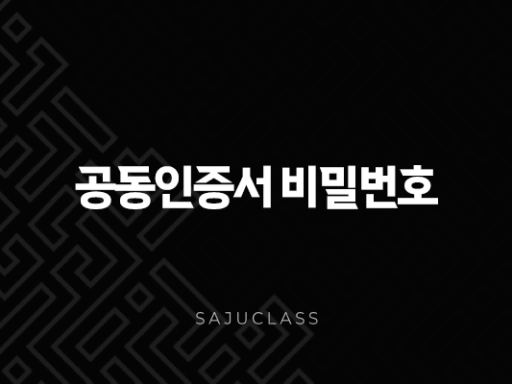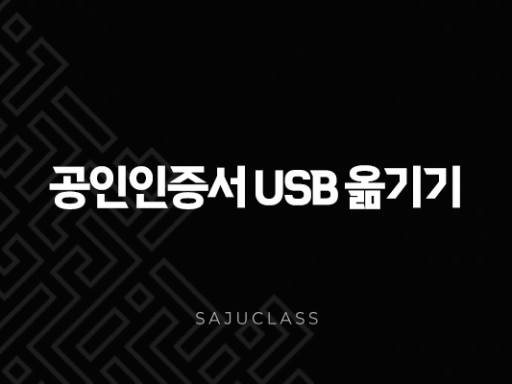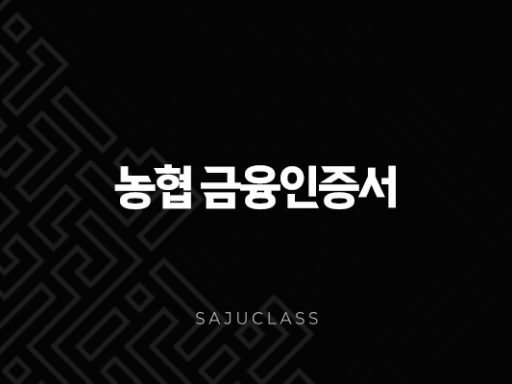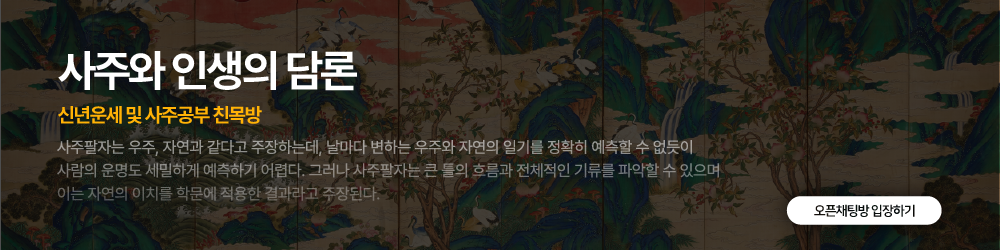

NH pay 카드 등록은 NH농협카드를 사용하시는 분들이라면 스마트한 금융 생활을 위해 필수적인 과정입니다. 저 역시 NH농협카드를 주력으로 사용하면서 NH pay 앱의 편리함에 푹 빠져 있는데요. 처음 앱을 사용하시는 분들이나 카드 추가/삭제에 어려움을 겪는 분들을 위해 제가 직접 경험한 내용을 바탕으로 쉽고 상세하게 설명해 드리겠습니다. 이 글 하나면 NH pay 카드 관리, 더 이상 어렵지 않으실 겁니다.
📚 읽는 순서
💳 NH pay 카드 등록, 이렇게 따라 해보세요
NH pay 앱에 카드를 등록하는 방법은 생각보다 훨씬 간단합니다. 스마트폰만 있으면 언제 어디서든 몇 분 안에 끝낼 수 있죠. 크게 두 가지 방법이 있는데, 카메라로 실물 카드를 스캔하는 방법과 카드 정보를 직접 입력하는 방식입니다.
1. 카메라 스캔으로 간편하게 등록하기
제가 가장 추천하는 방법입니다. 실물 카드만 있다면 정말 빠르게 등록을 마칠 수 있습니다.
- 1단계: NH pay 앱 실행 및 메뉴 접근
먼저, 스마트폰에 설치된 NH pay 앱을 실행하고 로그인합니다. 메인 화면 우측 상단에 있는 전체 메뉴(줄 세 개 모양 아이콘)를 터치해 주세요. - 2단계: 카드 관리 메뉴 선택
전체 메뉴 화면이 나타나면, 다양한 메뉴 중에서 ‘카드’ 또는 ‘카드 관리’ 항목을 찾아 선택합니다. 여기서 기존에 등록된 카드를 확인하거나 새로운 카드를 추가할 수 있습니다. - 3단계: 카드 추가 및 스캔
카드 관리 화면에서 ‘+카드 추가’ 또는 ‘+카드 등록’ 버튼을 누릅니다. 그러면 카메라가 활성화되면서 카드 스캔 화면이 나타납니다. 화면의 네모난 가이드라인 안에 등록할 실물 카드를 잘 맞춰주세요. 잠시 기다리면 앱이 자동으로 카드 번호와 유효기간을 인식합니다. - 4단계: 추가 정보 입력 및 본인 인증
자동으로 인식된 정보가 맞는지 확인한 후, CVC 번호(카드 뒷면 3자리 숫자)와 카드 비밀번호 앞 2자리를 직접 입력합니다. 이후 본인 인증 절차(ARS 인증 등)를 거치면 최종적으로 NH pay 카드 등록이 완료됩니다.
2. 카드 정보 직접 입력하기
실물 카드가 없거나 카메라 인식이 잘 안될 때 유용한 방법입니다.
- 카드 추가 화면에서 ‘직접 입력’ 또는 ‘수동 입력’ 옵션을 선택합니다.
- 카드 번호 16자리, 유효기간(월/년), CVC 번호, 카드 비밀번호 앞 2자리를 순서대로 키보드를 이용해 입력합니다.
- 마찬가지로 본인 인증 절차를 거치면 등록이 마무리됩니다.
한 가지 팁을 드리자면, NH농협카드뿐만 아니라 다른 은행이나 카드사의 카드(타사 카드)도 등록하여 NH pay의 간편 결제 서비스를 이용할 수 있습니다. 이는 NH pay가 단순한 자사 앱을 넘어 범용적인 페이 서비스로 확장되었음을 보여주는 좋은 예입니다. 저도 타사 카드를 몇 개 등록해두고 필요에 따라 결제 카드를 바꿔가며 사용하는데, 정말 편리합니다.
🗑️ 더 이상 사용하지 않는 카드, 깔끔하게 삭제하기
유효기간이 만료되었거나 분실, 혹은 더 이상 사용하지 않는 카드가 앱에 남아있다면 삭제하여 깔끔하게 관리하는 것이 좋습니다. 카드 삭제 과정 역시 등록만큼이나 간단합니다.
1. 카드 관리 메뉴로 이동
- NH pay 카드 등록 과정과 동일하게, 앱 메인 화면에서 ‘전체 메뉴’ > ‘카드 관리’ 순서로 진입합니다.
2. 삭제할 카드 선택 및 삭제 진행
- 등록된 카드 목록이 나타나면, 그중에서 삭제하고 싶은 카드를 선택합니다.
- 해당 카드의 상세 정보 화면으로 이동하면, 보통 화면 우측 상단이나 하단에 ‘삭제’ 또는 ‘카드 삭제’ 버튼이 있습니다.
- ‘삭제’ 버튼을 누르면 “정말로 삭제하시겠습니까?”와 같은 확인 메시지가 나타납니다. 여기서 ‘확인’을 누르면 앱에서 해당 카드가 즉시 삭제됩니다.
주의할 점은, NH pay 앱에서 카드를 삭제한다고 해서 해당 실물 카드가 해지되는 것은 아니라는 점입니다. 단순히 앱의 결제 수단 목록에서만 제거되는 것이므로, 카드 자체를 해지하려면 반드시 해당 카드사 고객센터를 통해 별도의 해지 절차를 밟아야 합니다.
💡 NH pay 활용을 위한 전문가의 조언
제가 수년간 NH pay를 사용하며 얻은 몇 가지 경험과 팁을 공유하고자 합니다.
첫째, 주사용 카드를 설정해두면 결제가 매우 빨라집니다. 여러 카드를 등록했다면, 카드 관리 메뉴에서 가장 자주 쓰는 카드를 ‘주카드’ 또는 ‘기본 결제 카드’로 설정해 보세요. 앱을 실행했을 때 해당 카드가 가장 먼저 표시되어 결제 단계를 줄일 수 있습니다.
둘째, 온라인 결제 시 NH pay를 적극 활용하세요. 많은 온라인 쇼핑몰에서 간편 결제 수단으로 NH pay를 지원합니다. 매번 카드 번호를 입력하는 번거로움 없이, 앱에서 비밀번호나 생체 인증만으로 결제를 마칠 수 있어 안전하고 편리합니다.
셋째, 정기적으로 카드 목록을 점검하고 정리하는 습관을 들이세요. 앞서 설명한 카드 삭제 방법을 이용해 쓰지 않는 카드는 정리해두면, 실수로 다른 카드를 사용하는 일을 방지하고 앱을 더욱 효율적으로 관리할 수 있습니다.
결론적으로, NH pay 카드 등록 및 삭제 기능은 사용자가 자신의 결제 수단을 능동적이고 편리하게 관리할 수 있도록 돕는 핵심적인 기능입니다. 이 글에서 설명해 드린 방법을 차근차근 따라 해보시면, 누구나 쉽게 NH pay의 모든 기능을 100% 활용하며 스마트한 금융 라이프를 즐기실 수 있을 것입니다.